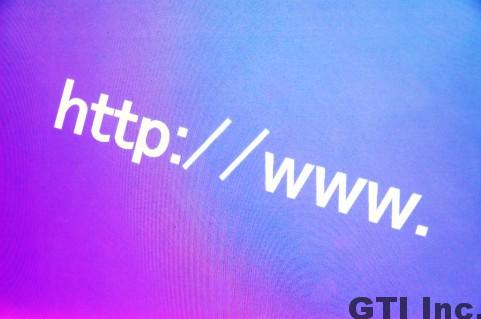Time goes by プラグインで
<h2>[disp_title slug="ヌーラボブログ(nulabさんのブログ)に掲載されま"]</h2>
<div id="tgb_content">
[disp_content slug="ヌーラボブログ(nulabさんのブログ)に掲載されま"]
</div>こんなふうに書くと 次のように表示されます。
使用されている記事の本物はこちら
ここから
ヌーラボブログ(nulabさんのブログ)に掲載されました!・・・そして・・・
ヌーラボさんでTシャツが当たるキャンペーンやってます!
ヌーマンTシャツをゲットしよう!!! そんなキャンペーンで事務所(601works)で同居している Office EN の永野さんが当選したんですよ。 それで「もらった人のところ来てみました」的な取材で・・・。 Twitter でキャンペーンやっているのを教えたのは私なんですがね(笑) 私は落選ニッコリさん(古) ぜひ記事をご覧ください!!そして・・・このあと、EX-CLOUDさんが・・・
この記事掲載後、FacebookやらTwitterやらで反響をいただきました!! この写真(笑) nulabさんのTシャツは当たらなかったので、いただいたステッカーを貼ったバッタモンnulabシャツ!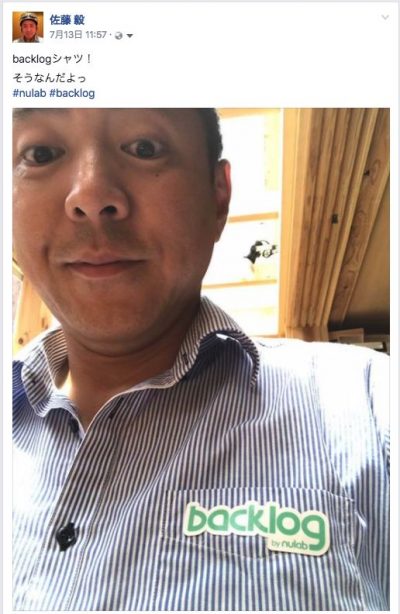 こんなんとか
EX-CLOUDさんのステッカー貼ってみたりとか。
こんなんとか
EX-CLOUDさんのステッカー貼ってみたりとか。
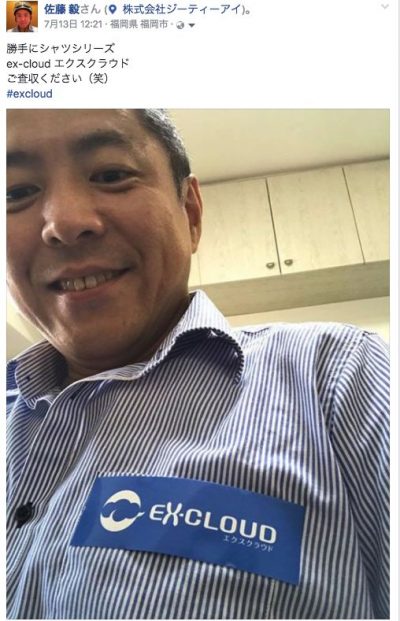 こちらを公開しまして、ついでにいろいろ送ってくれたら着てアップするからくださいっ!って言ってみました。
すると・・・
ひぃ・・・
こちらを公開しまして、ついでにいろいろ送ってくれたら着てアップするからくださいっ!って言ってみました。
すると・・・
ひぃ・・・
 本物が送られてまいりました!!
送られた → 贈られた ものでした!!
なんと、EX-CLOUDさんに!!!!
掲載された日にサイズ違い6枚も贈っていただきました!!!!!
本物が送られてまいりました!!
送られた → 贈られた ものでした!!
なんと、EX-CLOUDさんに!!!!
掲載された日にサイズ違い6枚も贈っていただきました!!!!!

 ありがとうございました!!!
エクスクラウドさん、いつもお世話になっております!!!
ありがとうございました!!!
エクスクラウドさん、いつもお世話になっております!!!
ここまで
2024年5月27日 確認テスト用
2024年5月27日10時20分に表示される
元気ですかっ!
土曜日だけ表示
2017年8月5日用
2017年8月5日13時に表示される
元気ですかっ!
↑「元気ですかっ!」が表示されているのがテスト成功なんですが・・・w 登壇の本番で失敗しましたw
土曜日だけ表示
ショートコード [tgb ][/tgb] で囲まれた部分が start_time, end_time, config で指定された時間帯等に表示されるようになるプラグインです。
start_time だけの指定
end_time だけの指定も可能です。
[tgb start_time=”20160101″][/tgb] で囲まれた部分は 2016年1月1日を迎えると表示されます。
[tgb end_time=”20161231″][/tgb] で囲まれた部分は 2016年12月31日になるまで表示されます。
2016年12月31日いっぱい表示したい場合は で囲むか
[tgb end_time=”20170101″][/tgb] で囲むと2017年1月1日担った瞬間表示されなくなります。
より詳細で繰り返しも可能な config パラメータの設定ができるようにしました。
設定は config=”day:1|2|3|4|5,hour:7|8|9|10|11″ のように設定します。
上記の設定は下記のように理解されます。
「毎月1〜5日 の 7〜11時 にだけ表示される」
これに start_time, end_time も絡めて詳細に繰り返しとなる部分を設定することが可能です。
そして複数の設定を一度に行うことができます。パラメータをカンマ区切りで指定できます。
** 複数の設定は記述の順番に実行されます。ただし、任意のパラメータについては最後に実行されます。
** 規定のパラメータ、任意のパラメータ以外のパラメータは無視されます。
config パラメータは下記の設定が出来ます。
[1] hour: 24時表記で設定します。7〜10時という場合は hour:7|8|9(10時台に入ったら表示されない) というように | (vertical line)で区切るようにします。
[2] day: 毎月○日の設定をします。 day:7|8|9|10 とすると 7〜10日というようになります。
[3] week: 毎週○曜日の設定をします。 week:sun|mon|tue とすると日〜火曜日という感じです。一応日本語での設定も受け付けるはずです。 week:火|木|土 など。
[4] month: ○月の設定をします。 month:6|7|8 とすると6〜8月という感じです。季節ごとの表示切り替えができる感じです。
[5] 任意のパラメータ これは
add_filter(‘time_goes_by_judgement’, ‘〜任意のメソッド名〜’, 10, 3);
という感じにfunctions.phpに記述し
任意のメソッド名にて TRUE か FALSE を返却すればそのように表示されます。
そもそも他の判定に依存しないように $flg を引数に入れていますので、そこまでの判定を覆すことも可能です。
$config には任意のパラメータ以外の上記パラメータも入ってきます。 $content にはショートコードで囲まれた部分が入ってますので
様々な利用方法・判定方法が考えられます。
apply_filters( ‘time_goes_by_judgement’, $flg, $configs, $content );
祝日に表示する などは現在のプラグイン自体にはない機能ですが、これを使って実装すると良いでしょう。
例:
[tgb config=”month:1|2|3,day:5|15|25,hour:13|14|15″]1〜3月の 5の付く日は タイムサービスを行っています!!! ただいま13時〜16時までサービスタイム実施中!![/tgb]
・timezone=”Asia/Tokyo” のようにパラメータ指定でタイムゾーンの指定ができます。
このデフォルト値は内部設定のタイムゾーンとなっています。
このデフォルト値は管理画面から変更することが可能です。
その他、この中で利用出来るようにショートコードも用意しました。
[disp_content post_id=”xxx”] とすると、投稿IDがxxxのコンテンツを表示します。
[disp_title post_id=”xxx”] とすると、投稿IDのタイトルを表示します。
例:
[tgb start_time=”20160101″ end_time=”20160201″]
[disp_title post_id=”1234″]
[disp_content post_id=”1234″][/tgb]
2016年1月1日から2016年2月1日になるまで(1月31日の間まで)投稿ID:1234のタイトルがh2タグでその下に投稿ID:1234のコンテンツが表示されます。
 さとーくん
さとーくん 吹き出しテスト〜♪